编者按:今天教同学们创建一张复古风格强烈的海报,作者给出的色板特别绚丽,整个画面张力十足,再加上多样的变形效果和俏皮的矢量画,以及最后点睛的暖橙色背景,最终效果实在太美,学习的同学,眼睛有福了。
在本教程中,我们将会创建一张疯狂的海报,上面写着王尔德的名言“Be yourself;everyone else is already taken(做你自己,因为别人都有人做了)”我们将使用各种变形效果来完成它,加个简单的纹理效果,给海报复古的感觉,另外还要写一些字。让我们开始吧!
最终效果

一、画一个花式礼帽
第1步
首先,新建一个600x800px大小的文档。在上面列举出我们将在图像中使用的对比鲜亮而不乏复古风格的色版。
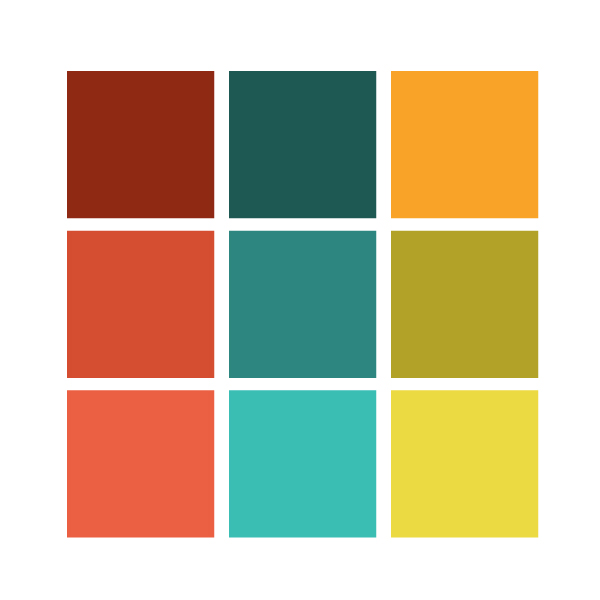
第2步
首先使用椭圆工具(L) 画一个压扁的椭圆。然后使用矩形工具(M)画一个矩形,令这个矩形顶端的锚点与椭圆中间对齐。
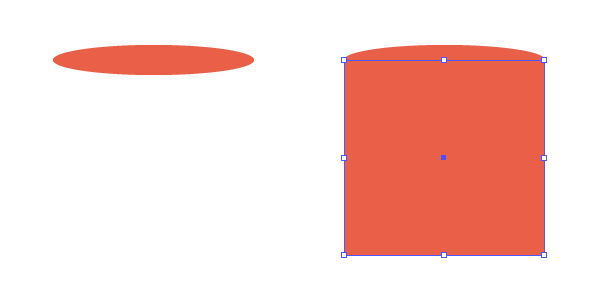
选择左下角的锚点,按Enter(回车) 键打开移动选项窗口。把水平位置值设为35px,垂直设为0px, 然后按 确定 按钮。然后对右下角的锚点重复这步,水平移动设为 -35px。
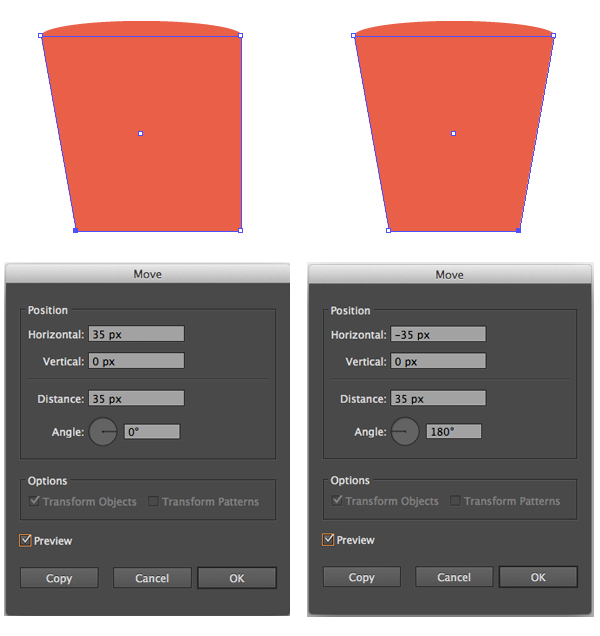
第3步
保持矩形的选中状态,效果 > 变形 > 凸出,把弯曲设为-11%。
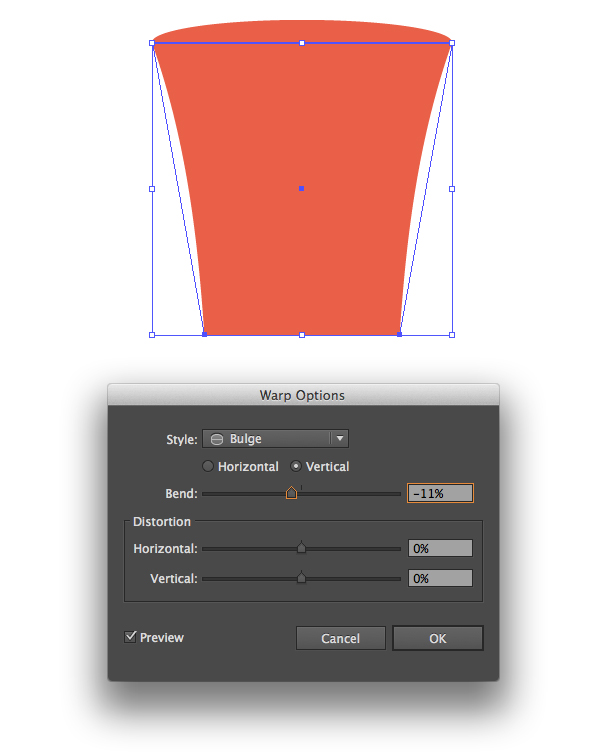
第4步
继续使用矩形工具(M)添加帽子的边缘。这次使用弧形效果,把弯曲值设为-20%,使边缘变为弧形。
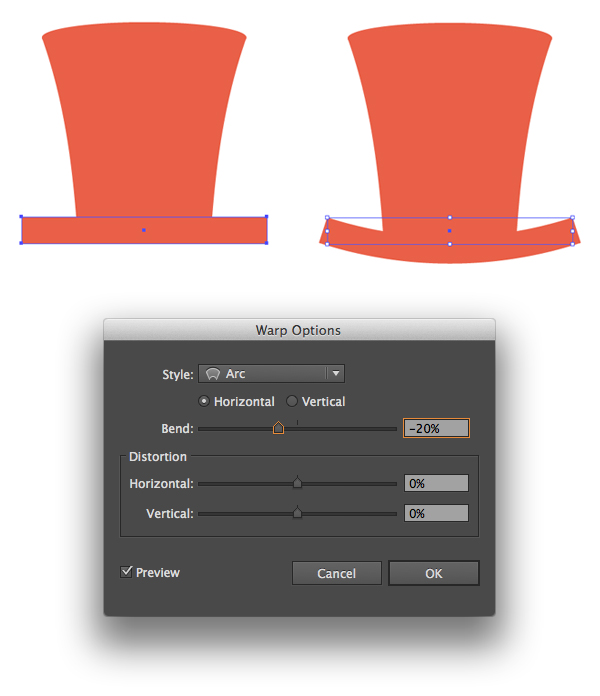
第5步
现在我们要做一个色带,让我们的帽子更俏皮一点。复制边缘形状并将其向上移动一点。同时选中帽身和复制的边缘,使用形状生成工具(Shift-M),按住Alt键选择多余的部分以删除它们。
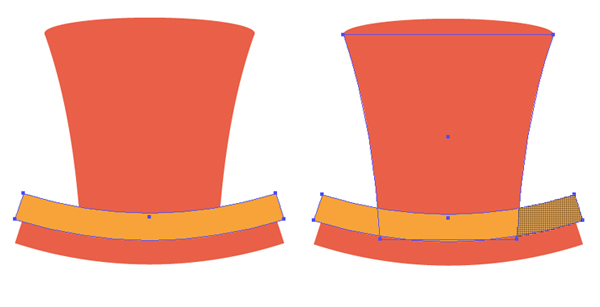
第6步
复制帽子顶部中间的部分,让他变窄一点,然后把混合模式改为绿色。重复这步,然后去掉不必要的部分,这样就给缎带添加了不错的高光带。
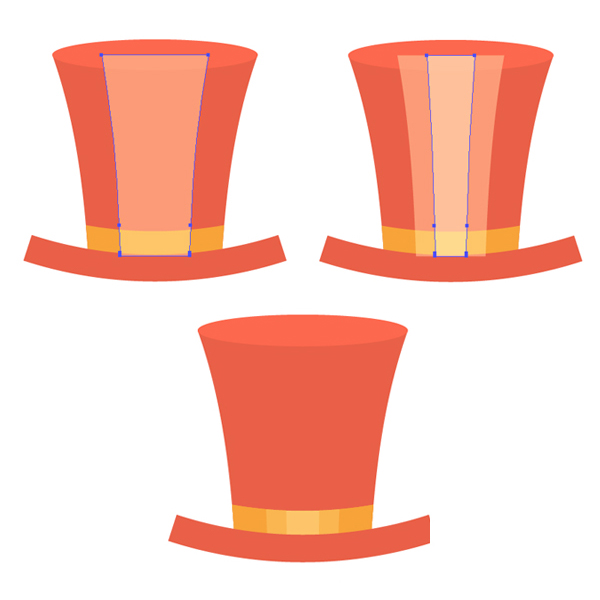
二、画那些疯狂的圆眼镜
第1步
现在让我们画一副时髦的圆眼镜,让我们的海报看起来独特且疯狂!首先使用椭圆工具 (L)画一个正圆,使用 对象 > 路径> 偏移路径,并把偏移值设为-10px。最后,选择外观形状并把其颜色改为橙色,从我们的色板里选。
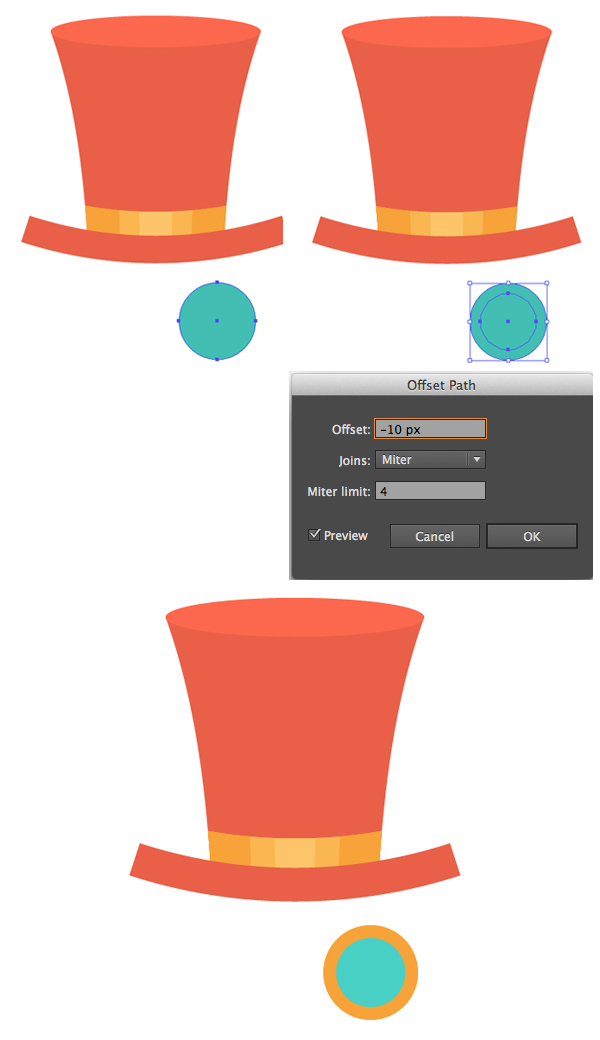
第2步
为镜框添加简单的高光和阴影。首先画玻璃上的闪亮反射。在镜片上画一个小的白色矩形,把它水平移动12px并点击 复制按钮,以创建这个矩形的副本。再为其创建两个副本,并放在下面。

第3步
编组高光,并应用弧形效果,使用20% 弯曲值。使用对象 > 扩展外观并使用拱形 效果,23% 弯曲。
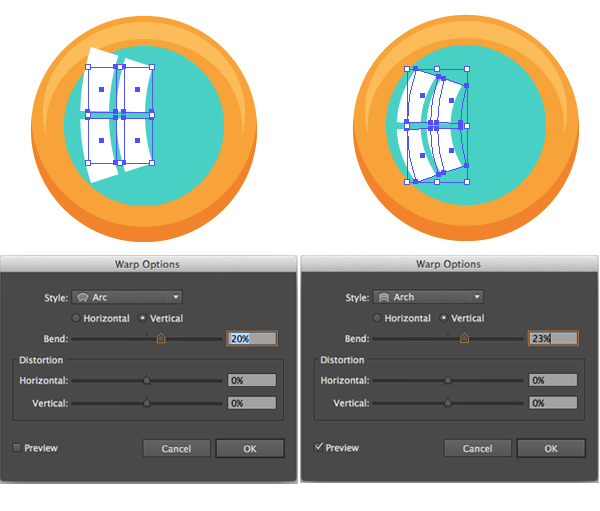
第4步
我们还要给镜片添加反射效果,以使其更亮泽且生动。复制里面的镜片形状,加亮并使用形状生成工具(Shift-M)形成一个弯曲的反光。
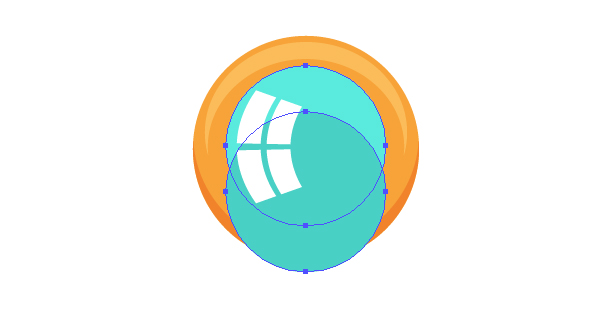
第5步
现在要来组成整个眼镜!添加第二片镜片,还有连接部分,就用一个小矩形就行。然后像给镜片那样添加高光和阴影。
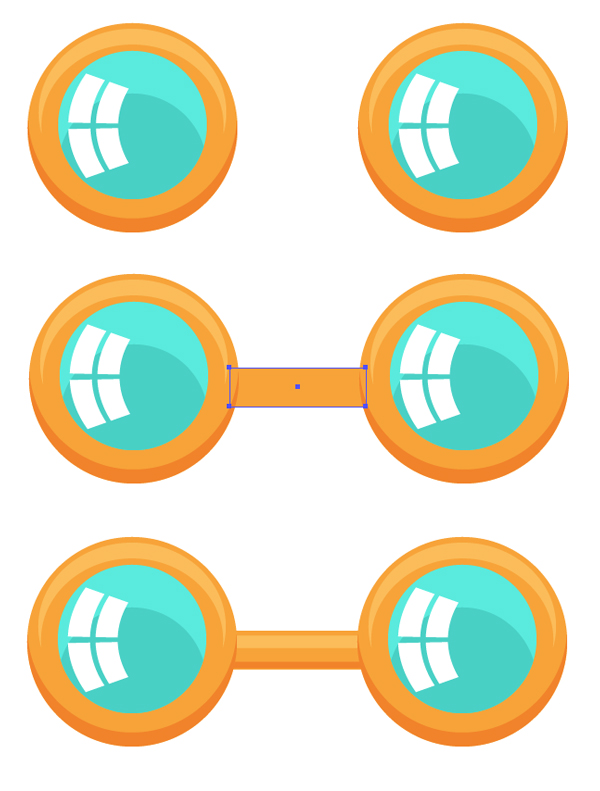
第6步
把衔接部分编组并使用弧形效果,弯曲40%。

三、画时尚嬉皮士小胡子
第1步
我们需要先画个简单的画笔,这样才方便之后画胡子。先画一个圆,然后使用直接选择工具 (A)选中其一边的锚点,然后把它向远处拖。使用转换锚点工具(Shift-C)把它变成一个尖角。
把我们做好的形状移动到画笔 面板,并新建艺术画笔。我就保留了默认设置,这样我之后就不用改变它的颜色和形状了,当然你也可以随时回到这个菜单修改你的设置。
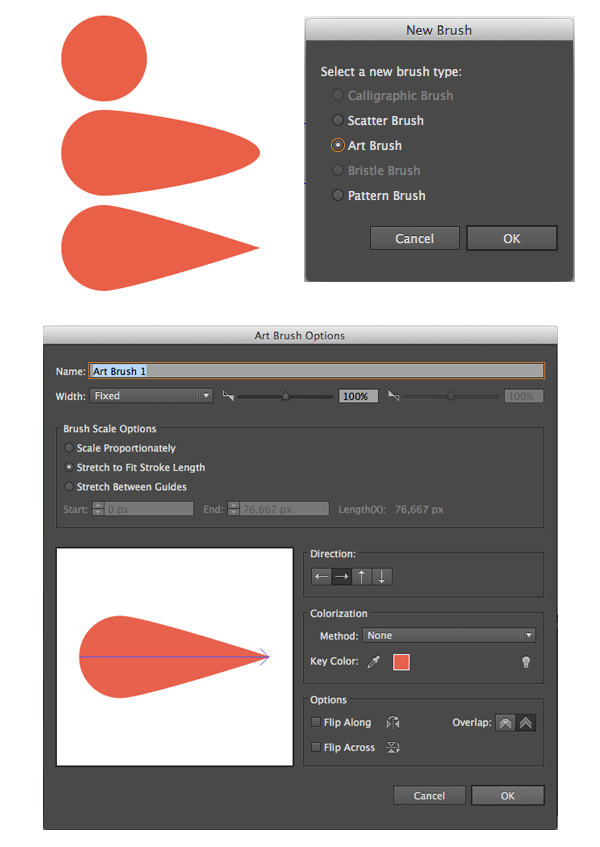
第2步
使用铅笔工具 (N) 或者 弧形工具新建一个拱线,并使用我们刚才创建的画笔。前往对象 > 扩展外观。选择平滑工具(或者按住Alt键选中铅笔工具 (N))并描绘这个形状以减少锚点的数量,让形状更加流畅和整洁。

第3步
为胡子下面添加一个柔和的阴影,从我们的画板中选择暗一点的红色。把胡子放在眼镜下面,并使用镜像工具 (O)来创建胡子的另外一半。
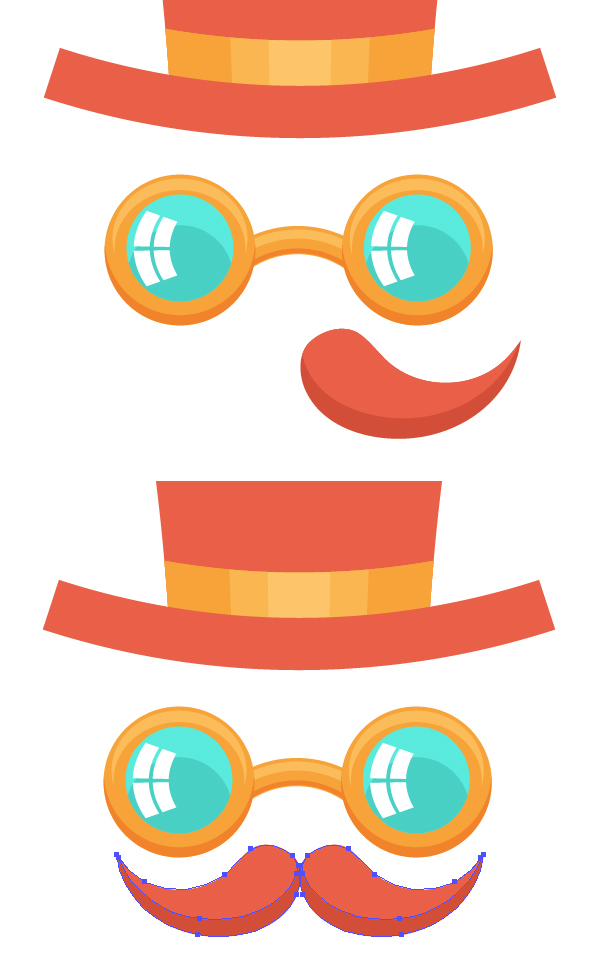
四、画一个可爱的笑脸和复古折叠彩带
第1步
首先,我们要使用圆角矩形工具,把圆角半径设为20px,画一个香肠装的对象。应用弧形效果弯曲对象,垂直-38%。
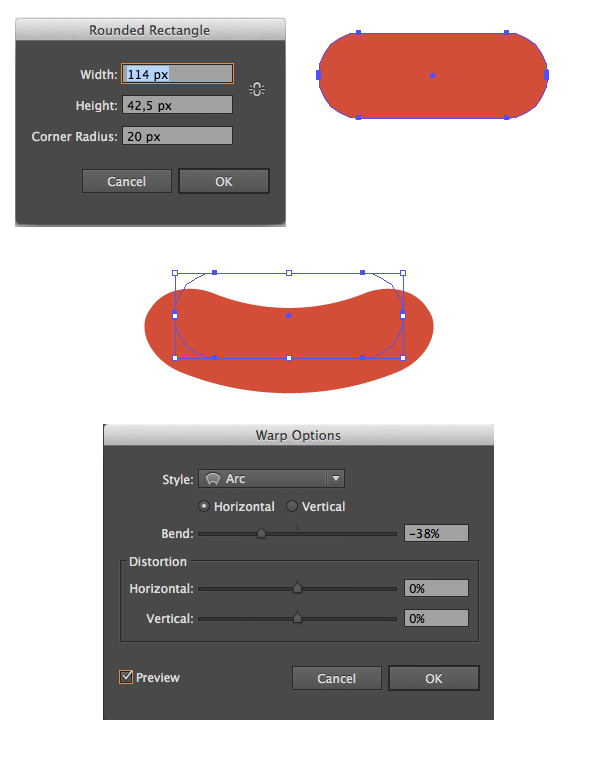
第2步
添加第二个小一点的形状,形成嘴巴的里侧。继续添加两个白色的圆,它们将构成牙齿。选中这两个圆然后对象 > 混合 > 建立,在混合选项中把间距设为指定的步数,3。

第3步
使用直接选择工具选中混合 编组,编辑线,使其略微弯曲。在其他对象上方复制一个嘴内部的形状,并建立剪贴蒙版以隐藏牙齿不必要的部分。
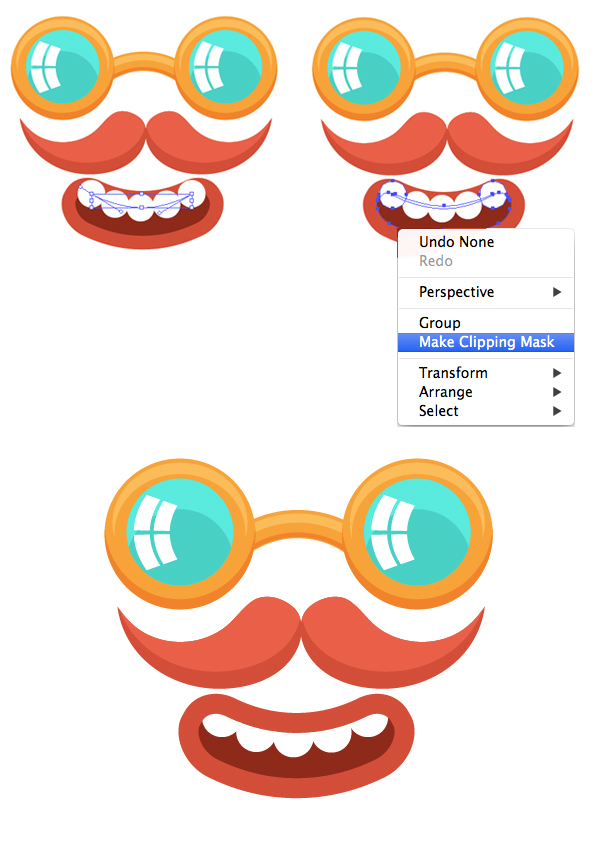
第4步
再为我们的嘴添加两个圆,并使用剪贴蒙版将其隐藏起来,这将成为舌头。使用画笔工具(B)画一条类似之前小胡子的形状。
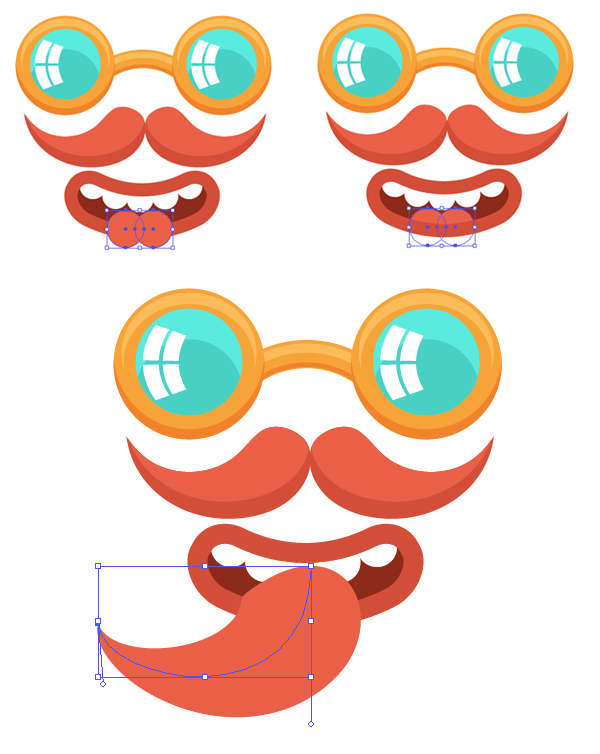
第5步
扩展形状,并切掉上面不必要的部分。使用转换锚点工具 (Shift-C)让舌头尖端更自然流畅,最后,使用铅笔工具 (N)为舌头添加阴影。
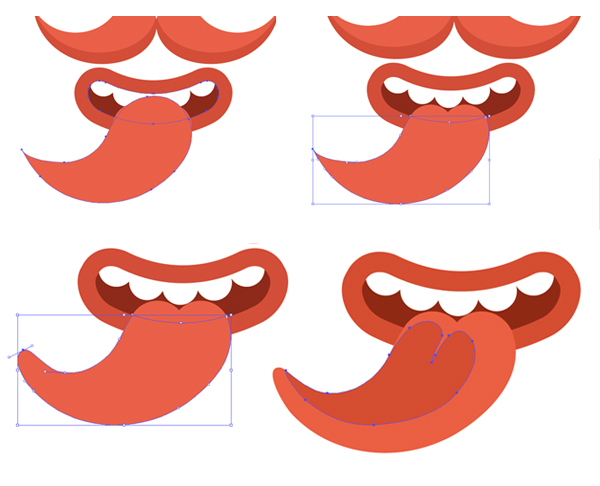
第6步
最后要做的元素是优雅的复古丝带,这个很容易做。使用矩形工具 (M)画两个矩形,使用直接选择工具 (A)向上拖动他们一侧的锚点,添加背景的暗色部分,最后使用 弧形 效果, -10%弯曲值另其微微弯曲。
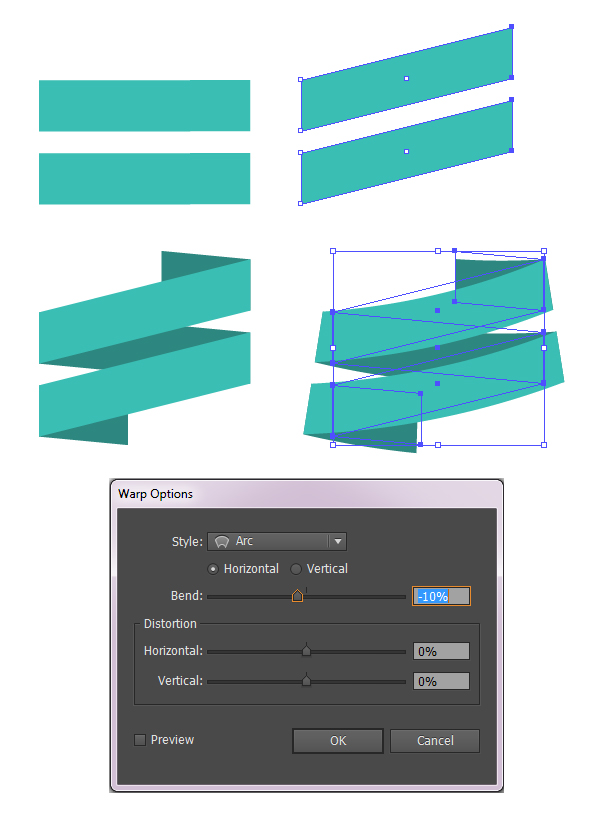
我们已经把脸部元素做完了!
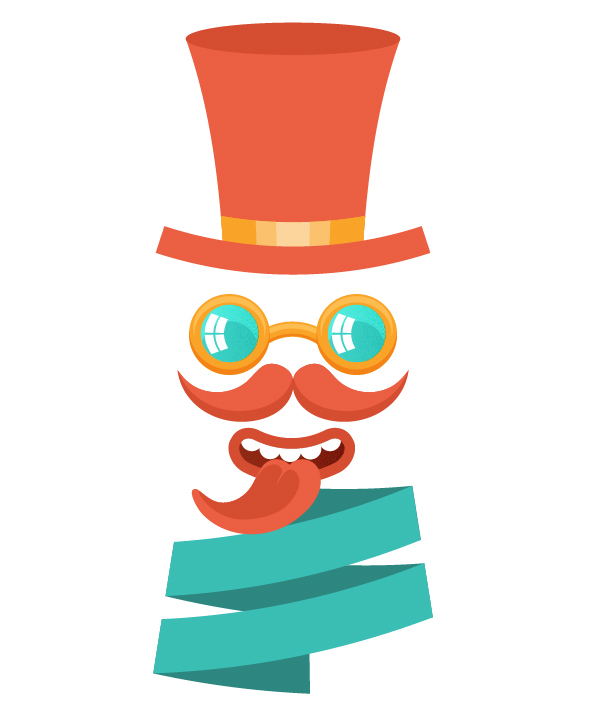
现在我们来做字幕!
【用Illustrator设计俏皮大胆的疯狂复古海报】相关文章:
★ Illustrator绘精致的Adobe Bridge的海螺矢量图标
